設定審核
審核工具預設為不啟用或顯示。 管理員必須提供您審核者或審核設定角色,您才會看見審核工具或進行審核設定變更。
有兩種審核角色:
- 審核設定:此角色的使用者可設定審核的內容。 這個角色也包含審核者角色權限,因此這個角色的使用者也能夠看見審核工具,並檢視審核資料。
- 審核者:這個角色的使用者能夠檢視審核資料,並建立審核自訂查詢,但是無法變更審核的內容。
設定審核分為三個主要步驟:
- 將審核設定角色提供給使用者
- 設定審核的內容
- 必要時,將審核者角色指派給其他使用者
將審核設定角色提供給使用者
- 按一下工具 > 管理 > 使用者管理。
- 在角色樹中,連按兩下審核設定。
- 在使用者和群組頁面上,選擇將擁有審核設定角色的使用者。
- 按一下確定。
- 讓您提供審核角色的控制台使用者重新啟動控制台,以便看見審核工具。 控制台啟動後會載入使用者的權限及角色,隨即便需要重新啟動控制台。
設定要審核的內容
- 按一下工具 > 配置服務。
- 在設定 Ivanti Software 服務對話方塊中,按一下審核設定角色。 如果未看見此標籤,請確定您擁有審核設定角色,而且在被指派該角色後重新啟動控制台。
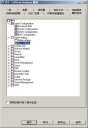
- 選擇要審核的控制台功能或子功能。
- 按一下確定。
- 按一下工具 > 管理 > 審核檢視審核資料。
NOTE: 將審核事件寫入事件日誌選項的變更需要兩分鐘才會生效。 如果不要等候,可以直接重新啟動控制台。
將審核者角色指派給其他使用者
- 按一下工具 > 管理 > 使用者管理。
- 在角色樹中,連按兩下審核者。
- 在使用者和群組頁面上,選擇將擁有審核者角色的使用者。
- 按一下確定。
- 讓這些使用者重新啟動控制台,以便看見審核工具。